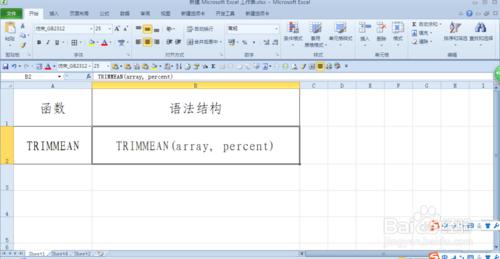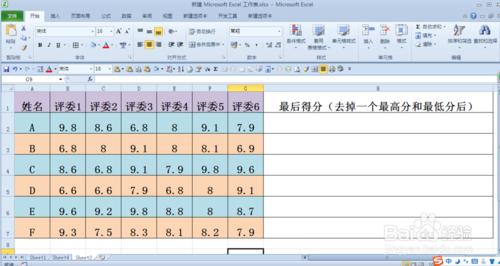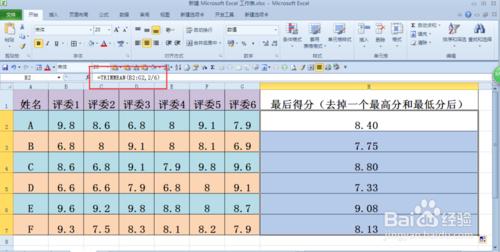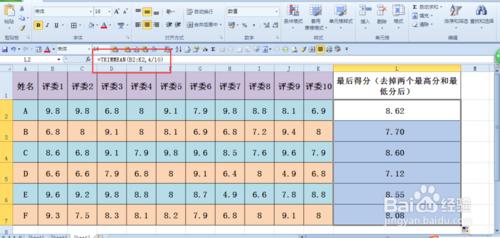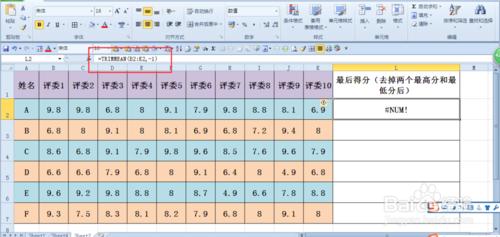我們知道,excel中,在求平均數的函式中,當屬AVERAGE函式最為常見,但是,日常工作中,需要我們求出一組資料中去掉最高分和最低分後的平均數時,AVERAGE函式就顯得有點力不從心了。
這時候,我們的TRIMMEAN就可以閃亮登場了。
其實,對於評分工作來說,TRIMMEAN才是一個相當有用的函式。
今天就讓我們來展示一下TRIMMEAN的功能吧!
工具/原料
excel2010工作表
方法/步驟
TRIMMEAN函式的作用是:返回資料集的內部平均值。
函式TRIMMEAN 先從資料集的頭部和尾部除去一定百分比的資料點,然後再求餘下資料平均值。
當希望在資料分析中剔除一部分資料的計算時,可以使用此函式。
TRIMMEAN函式的語法結構為:
TRIMMEAN(array, percent)
其中,第一個引數array是需要進行整理並求平均值的一組資料或資料區域。
第二個引數 percent是在計算時,所要除去的資料點的比例。
如果在10個數據點的集合中,要除去 2個數據點 ,頭部除去1 個,尾部除去1個,共去2個。那麼Percent = 2/10=0.2,
例如,下圖中,我們需要求出各個選手在去掉一個最高分,去掉一個最低分後的最後得分,也就是去掉一個最高分,去掉一個最低分後剩餘四個評委給分的平均值。
TRIM在英文中是修剪的意思,TRIMMEAN函式也就是求一組資料修剪後的平均值。
分析:第一個引數array是需要求平均值得區域,也就是B2:G2;
第二個引數percent是在計算時,所要除去的資料點的比例,本例中,去除一個最高點,一個最低點,一共6個數據,比例為2/6,。
在H2中錄入函式:=TRIMMEAN(B2:G2,2/6)
回車,函式返回8.4,即姓名為A的選手的最後得分,向下拖曳複製填充,所有選手的最後得分都求出來了。
再如:下圖中,我們需要求出各個選手在去掉兩個最高分,去掉兩個最低分後的最後得分,也就是去掉兩個最高分,去掉兩個最低分後剩餘6個評委給分的平均值。
分析:第一個引數array是需要求平均值得區域,也就是B2:K2;
第二個引數percent是在計算時,所要除去的資料點的比例,本例中,去除2個最高點,2個最低點,一共10個數據,比例為4/10。
在L2中錄入函式:=TRIMMEAN(B2:K2,4/10)
回車,函式返回8.62,即姓名為A的選手的最後得分,向下拖曳複製填充,所有選手的最後得分都求出來了。
需要注意的是:TRIMMEAN函式的第二個引數percent既然是個比例值,毋容置疑,Percent的取值範圍應該是:0
注意事項
若此經驗對您有用,請投我一票,萬分感謝!!